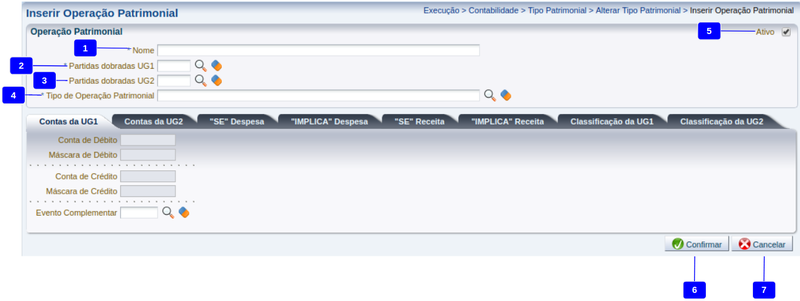Mudanças entre as edições de "Inserir Operação Patrimonial"
De Wiki Siafe-CE
(→Navegação) |
|||
| (17 edições intermediárias de 4 usuários não apresentadas) | |||
| Linha 1: | Linha 1: | ||
| − | [[ | + | [[Arquivo:Inserir Operação Patrimonial - OP.png|800px|]] |
| − | == | + | ==Descrição da interface== |
{| class="wikitable" | {| class="wikitable" | ||
|- | |- | ||
| Linha 21: | Linha 21: | ||
|align="center"| 3 | |align="center"| 3 | ||
|align="center"| Partidas dobradas UG2 | |align="center"| Partidas dobradas UG2 | ||
| − | |align="left"| Campo utilizado para operações intra | + | |align="left"| Campo utilizado para operações intra sistema.<br/> |
<!---------------------------------------------------------------> | <!---------------------------------------------------------------> | ||
|- | |- | ||
| Linha 30: | Linha 30: | ||
|- | |- | ||
|align="center"| 5 | |align="center"| 5 | ||
| − | |align="center"| | + | |align="center"| Ativo |
| − | |align="left"| | + | |align="left"| Marque para inserir a operação como ativo.<br/> |
| + | <!---------------------------------------------------------------> | ||
| + | |- | ||
| + | |align="center"| 6 | ||
| + | |align="center"| Botão Confirmar | ||
| + | |align="left"| Clique para confirmar a inserção da operação patrimonial.<br/> | ||
| + | <!---------------------------------------------------------------> | ||
| + | |- | ||
| + | |align="center"| 7 | ||
| + | |align="center"| Botão Cancelar | ||
| + | |align="left"| Clique para cancelar a inserção da operação patrimonial.<br/> | ||
<!---------------------------------------------------------------> | <!---------------------------------------------------------------> | ||
|} | |} | ||
| − | |||
==Navegação== | ==Navegação== | ||
| − | * '''''[[ | + | * '''''[[Sistema Computacional]]''''' |
| − | ** '''''[[Contabilidade]]''''' | + | ** '''''[[Manual de Usuário]]''''' |
| − | *** '''''[[Tipo Patrimonial]]''''' | + | *** '''''[[Execução]]''''' |
| − | **** '''''[[Inserir Operação Patrimonial]]''''' | + | **** '''[[Contabilidade]]''' |
| − | ***** '''''[[ | + | ***** '''[[Anular PDs em Lote]]''' |
| + | ***** '''[[Arquivos de Precatórios]]''' | ||
| + | ***** '''[[Conciliação Bancária Mensal]]''' | ||
| + | ***** '''[[Conformidade Diária]]''' | ||
| + | ***** '''[[Conformidade Contábil]]''' | ||
| + | ***** '''[[Despesa Exercício Anterior]]''' | ||
| + | ***** '''[[Detalhamento da Conta Contábil]]''' | ||
| + | ***** '''[[Emitir Balancete]]''' | ||
| + | ***** '''[[Emitir Balanços]]''' | ||
| + | ***** '''[[Emitir Diário]]''' | ||
| + | ***** '''[[Emitir Razão]]''' | ||
| + | ***** '''[[Emitir Livro Razão]]''' | ||
| + | ***** '''[[Encerrar Exercício]]''' | ||
| + | ***** '''[[Encerrar Mês]]''' | ||
| + | ***** '''[[Evento]]''' | ||
| + | ***** '''[[Importação de Pagamento de Despesas]]''' | ||
| + | ***** '''[[Item Patrimonial]]''' | ||
| + | ***** '''[[Nota de Evento]]''' | ||
| + | *****'''[[Nota de Sistema]]''' | ||
| + | ***** '''[[Nota Patrimonial]]''' | ||
| + | ***** '''[[Operações e Evento por Conta]]''' | ||
| + | ***** '''[[Plano de Contas]]''' | ||
| + | ***** '''[[Processo de Encerramento]]''' | ||
| + | ***** '''[[Relatórios da LRF]]''' | ||
| + | ***** '''[[Tipo de Operação Patrimonial]]''' | ||
| + | ***** '''[[Emitir Relatórios Gerenciais]]''' | ||
| + | ***** '''[[Tipo de Retenção]]''' | ||
| + | ***** '''[[Tipo Patrimonial]]''' | ||
| + | ****** '''[[Inserir Tipo Patrimonial]]''''' | ||
| + | ******* '''[[Inserir Operação Patrimonial]]''''' | ||
| + | ******** '''[[Aba Contas da UG1]]''' | ||
| + | ******** '''[[Aba Contas da UG2]]''' | ||
| + | ******** '''[[Aba SE Despesa]]''' | ||
| + | ******** '''[[Aba IMPLICA Despesa]]''' | ||
| + | ******** '''[[Aba SE Receita]]''' | ||
| + | ******** '''[[Aba IMPLICA Receita]]''' | ||
| + | ******** '''[[Aba Classificação da UG1]]''' | ||
| + | ******** '''[[Aba Classificação da UG2]]''' | ||
| + | ******* '''[[Aba SE Despesa - Tipo Patrimonial]]''' | ||
| + | ******* '''[[Aba IMPLICA Despesa - Tipo Patrimonial]]''' | ||
| + | ******* '''[[Aba SE Receita - Tipo Patrimonial]]''' | ||
| + | ******* '''[[Aba IMPLICA Receita - Tipo Patrimonial]]''' | ||
| + | ***** '''[[Validações Contábeis]]''' | ||
Edição atual tal como às 19h04min de 30 de agosto de 2018
Descrição da interface
| Sequência | Campo | Descrição |
|---|---|---|
| 1 | Nome | Informe o nome da operação patrimonial. |
| 2 | Partidas dobradas UG1 | Informe ou seleceione a partida dobrada da UG1 clicando sobre o ícone lupa. |
| 3 | Partidas dobradas UG2 | Campo utilizado para operações intra sistema. |
| 4 | Tipo de Operação Patrimonial | Informe ou selecione o tipo de operação patrimonial clicando sobre o ícone lupa. |
| 5 | Ativo | Marque para inserir a operação como ativo. |
| 6 | Botão Confirmar | Clique para confirmar a inserção da operação patrimonial. |
| 7 | Botão Cancelar | Clique para cancelar a inserção da operação patrimonial. |
- Sistema Computacional
- Manual de Usuário
- Execução
- Contabilidade
- Anular PDs em Lote
- Arquivos de Precatórios
- Conciliação Bancária Mensal
- Conformidade Diária
- Conformidade Contábil
- Despesa Exercício Anterior
- Detalhamento da Conta Contábil
- Emitir Balancete
- Emitir Balanços
- Emitir Diário
- Emitir Razão
- Emitir Livro Razão
- Encerrar Exercício
- Encerrar Mês
- Evento
- Importação de Pagamento de Despesas
- Item Patrimonial
- Nota de Evento
- Nota de Sistema
- Nota Patrimonial
- Operações e Evento por Conta
- Plano de Contas
- Processo de Encerramento
- Relatórios da LRF
- Tipo de Operação Patrimonial
- Emitir Relatórios Gerenciais
- Tipo de Retenção
- Tipo Patrimonial
- Validações Contábeis
- Contabilidade
- Execução
- Manual de Usuário